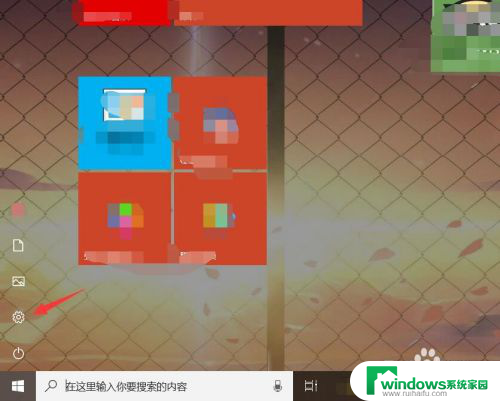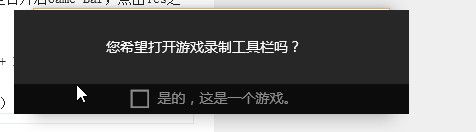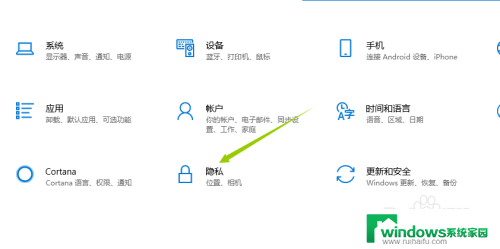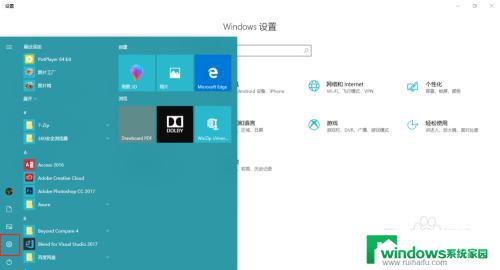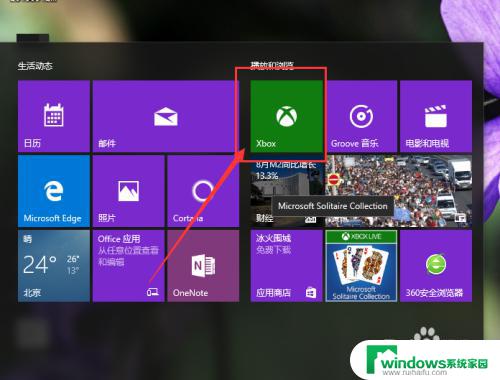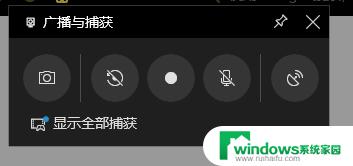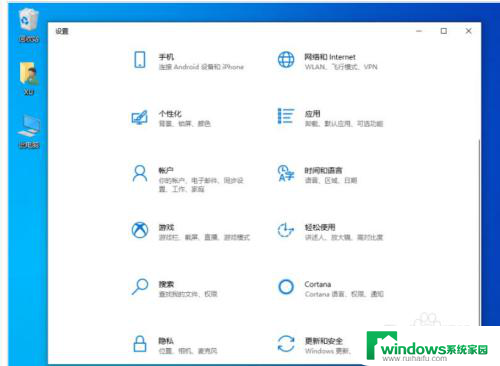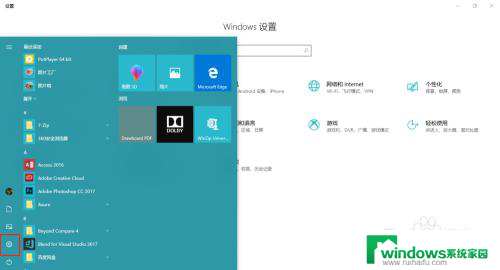电脑自带录像功能怎么用 WIN10如何使用录像工具
更新时间:2024-01-14 14:00:38作者:yang
现代科技的快速发展使得电脑成为了我们生活中不可或缺的工具之一,而在Windows 10操作系统中,电脑自带的录像功能更是为我们提供了便利。无论是想记录游戏精彩时刻,还是需要录制屏幕操作教程,Win10的录像工具都能满足我们的需求。通过简单的几步操作,我们就能轻松使用这一功能。让我们一起来了解一下Win10的录像工具的使用方法吧!
操作方法:
1.在开始菜单中打开设置。
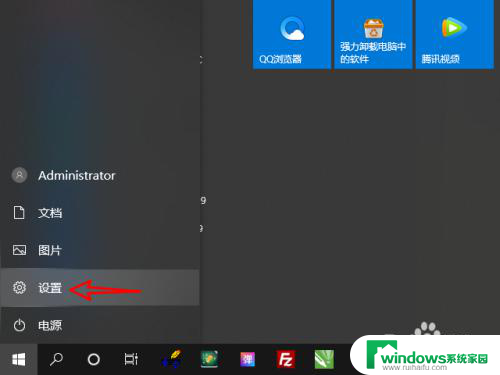
2.在Windows设置中单击游戏。
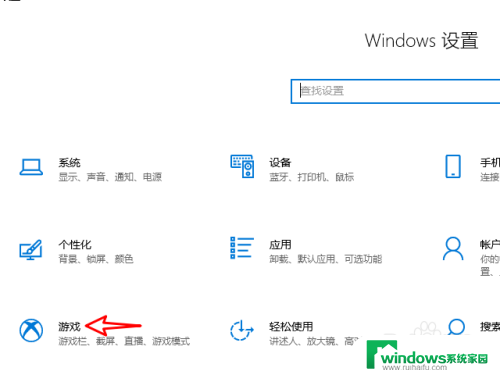
3.将使用游戏栏录制游戏剪辑功能打开。
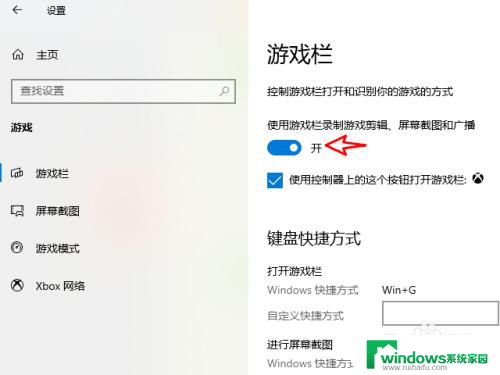
4.按WIN+G组合键,唤出屏幕录像工具。
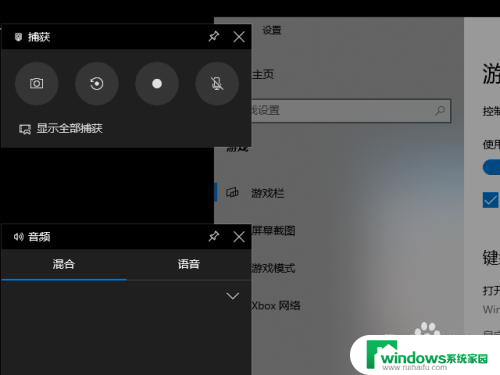
5.在捕获窗口中选择第二个图标,录像即可。
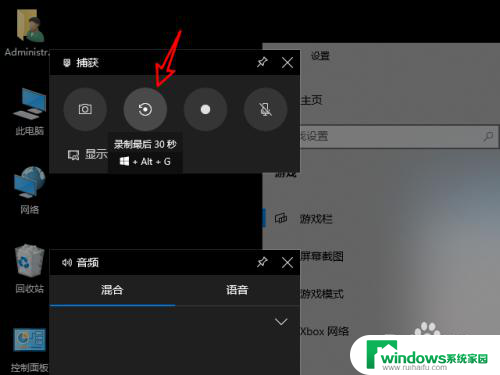
以上是关于如何使用电脑自带的录像功能的全部内容,如果遇到相同情况的用户,可以按照小编的方法来解决。